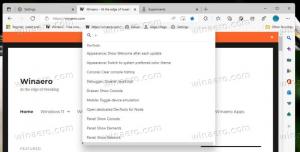पावरशेल और डिसम के साथ विंडोज 10 सैंडबॉक्स सक्षम करें
जैसा कि आप पहले से ही जानते हैं, विंडोज सैंडबॉक्स एक अलग, अस्थायी डेस्कटॉप वातावरण है जहां आप अपने पीसी पर स्थायी प्रभाव के डर के बिना अविश्वसनीय सॉफ्टवेयर चला सकते हैं। सुविधा को सक्षम करने की GUI पद्धति के अलावा, मैं दो अतिरिक्त विधियों, PowerShell और DISM को साझा करना चाहूंगा।
विज्ञापन
विंडोज सैंडबॉक्स में स्थापित कोई भी सॉफ्टवेयर केवल सैंडबॉक्स में रहता है और आपके होस्ट को प्रभावित नहीं कर सकता है। एक बार विंडोज सैंडबॉक्स बंद हो जाने पर, इसकी सभी फाइलों और स्थिति के साथ सभी सॉफ्टवेयर स्थायी रूप से हटा दिए जाते हैं।

विंडोज सैंडबॉक्स में निम्नलिखित गुण हैं:
- विंडोज का हिस्सा - इस फीचर के लिए जरूरी सभी चीजें विंडोज 10 प्रो और एंटरप्राइज के साथ आती हैं। वीएचडी डाउनलोड करने की आवश्यकता नहीं है!
- प्रिस्टिन - हर बार जब विंडोज सैंडबॉक्स चलता है, तो यह विंडोज के बिल्कुल नए इंस्टॉलेशन की तरह साफ होता है
- डिस्पोजेबल - डिवाइस पर कुछ भी नहीं रहता है; आपके द्वारा एप्लिकेशन बंद करने के बाद सब कुछ त्याग दिया जाता है
- सुरक्षित - कर्नेल अलगाव के लिए हार्डवेयर-आधारित वर्चुअलाइजेशन का उपयोग करता है, जो एक अलग कर्नेल चलाने के लिए माइक्रोसॉफ्ट के हाइपरवाइजर पर निर्भर करता है जो होस्ट से विंडोज सैंडबॉक्स को अलग करता है।
- कुशल - एकीकृत कर्नेल शेड्यूलर, स्मार्ट मेमोरी प्रबंधन और वर्चुअल GPU का उपयोग करता है
विंडोज सैंडबॉक्स में निम्नलिखित पूर्व-आवश्यकताएं हैं।
- विंडोज 10 प्रो या एंटरप्राइज बिल्ड 18305 या बाद में
- AMD64 आर्किटेक्चर
- BIOS में सक्षम वर्चुअलाइजेशन क्षमताएं
- कम से कम 4GB RAM (8GB अनुशंसित)
- कम से कम 1 जीबी मुक्त डिस्क स्थान (एसएसडी अनुशंसित)
- कम से कम 2 सीपीयू कोर (हाइपरथ्रेडिंग के साथ 4 कोर अनुशंसित)
इसके अलावा, एक अनौपचारिक तरीका है विंडोज 10 होम में सैंडबॉक्स सक्षम करें.
जैसा कि आप पहले से ही जानते हैं, यह संभव है विंडोज 10 सैंडबॉक्स चालू या बंद करें वैकल्पिक विंडोज सुविधाओं में।

वैकल्पिक रूप से, यह पावरशेल और डीआईएसएम के साथ किया जा सकता है।
नोट: आगे बढ़ने से पहले, आपको निम्नानुसार वर्चुअलाइजेशन सक्षम करने की आवश्यकता है।
- यदि आप एक भौतिक मशीन का उपयोग कर रहे हैं, तो सुनिश्चित करें कि वर्चुअलाइजेशन क्षमताओं को BIOS में सक्षम किया गया है।
- यदि आप वर्चुअल मशीन का उपयोग कर रहे हैं, तो इस PowerShell cmdlet के साथ नेस्टेड वर्चुअलाइजेशन सक्षम करें:
- सेट-VMProcessor -VMName
-ExposeVirtualizationExtensions $true
पावरशेल के साथ विंडोज 10 सैंडबॉक्स को सक्षम करने के लिए,
- PowerShell को व्यवस्थापक के रूप में खोलें.टिप: आप कर सकते हैं "ओपन पॉवरशेल एज़ एडमिनिस्ट्रेटर" संदर्भ मेनू जोड़ें.
- निम्न कमांड टाइप या कॉपी-पेस्ट करें:
सक्षम करें-WindowsOptionalFeature -FeatureName "कंटेनर-डिस्पोजेबल क्लाइंटVM" -ऑल-ऑनलाइन
- जब कहा गया पुनः आरंभ करें कंप्यूटर पर Y टाइप करें और एंटर दबाएं।
- परिवर्तन निम्न आदेश के साथ पूर्ववत किया जा सकता है:
अक्षम करें-WindowsOptionalFeature -FeatureName "कंटेनर-डिस्पोजेबल क्लाइंटVM" -ऑनलाइन
आप कर चुके हैं।
कंसोल DISM टूल का उपयोग विंडोज 10 सैंडबॉक्स को सक्षम या अक्षम करने के लिए भी किया जा सकता है। ऐसे।
DISM के साथ Windows 10 सैंडबॉक्स सक्षम करें
- एक खोलें उन्नत कमांड प्रॉम्प्ट.
- निम्न कमांड टाइप या कॉपी-पेस्ट करें:
डिस्म / ऑनलाइन / इनेबल-फीचर / फीचरनाम: "कंटेनर-डिस्पोजेबल क्लाइंटवीएम" -सभी
- संकेत मिलने पर कंप्यूटर को पुनरारंभ करें।
- सैंडबॉक्स सुविधा को अक्षम करने के लिए, इस आदेश का उपयोग करें:
डिस्म / ऑनलाइन / डिसेबल-फीचर / फीचरनाम: "कंटेनर-डिस्पोजेबल क्लाइंटवीएम"
बस, इतना ही।